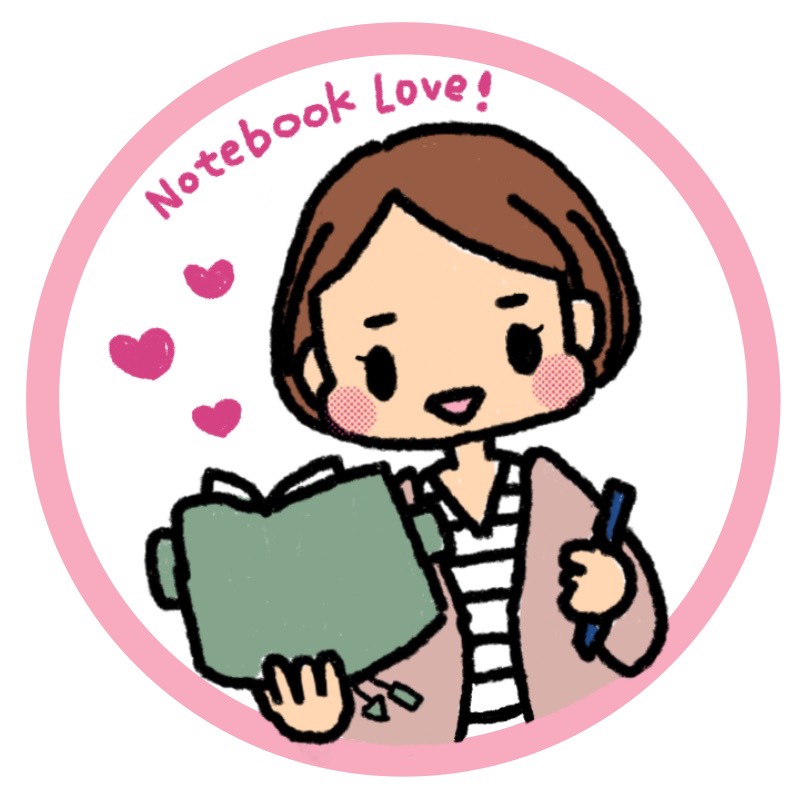
iPadとApplePencilがあれば何もいらない!っていうぐらい大好き。まにっき(@ma.nikki)です。
育児絵日記を描きたくて、2年ほど前にiPadを買った私。
ApplePencilで手描きのデジタルイラストが描ける!ということが、とんでもなく魅力的だったんですよね。
当時、ApplePencilに対応しているのはiPad Proのみでした。お高いけれど一念発起して、iPadPro(2018年モデルの10.5インチ)とApplePencilを購入。
現在はiPadAir第4世代(64GB/Wi-Fi)とApplePencil第2世代を使ってお絵描きをしています。
そのiPadで私が使っているお絵描きアプリが、「Procreate(プロクリエイト)」です。
今回はProcreateで私が実際に使っている手描きにおすすめのブラシをご紹介します!
▼Procreateのダウンロードはこちらから
▼現在私が愛用しているのはiPad Air第4世代(64GB/Wi-Fi)です!型落ちでもコスパ最高。
標準ブラシ、多すぎて何がいいのかわからない問題
このProcreate、インストールした時点ですぐに使うことができる標準ブラシがたくさんあるのです。が、最初はどのブラシを使えばいいのか迷ってしまうことがあると思います。
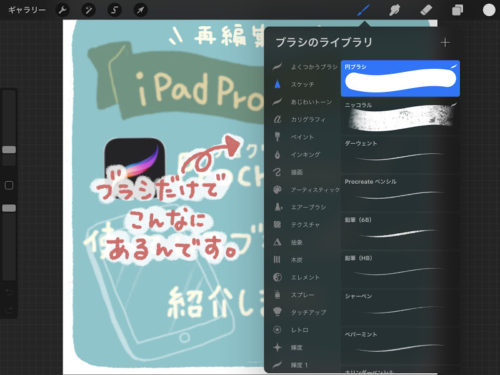
プリインストールされている標準ブラシだけでも、これだけのブラシがあります。
プレビュー画像も付いてくれているのですが、実際ひとつひとつ使ってみなければどんな仕上がりになるのか分かりません。その手間は結構大変です…!
私自身もいろいろ調べてみたり、試行錯誤しながら自分に合ったブラシを探しました。
その結果たどり着いた「手描き文字やイラストに使いやすくて、仕上がりが映える」ブラシが、次にご紹介する3つです!
すぐに使える!手描きにおすすめの標準ブラシ3選
おすすめ標準ブラシ①「ドライインク」

おすすめの標準ブラシ、1つ目です。
私がProcreateで最もよく使うブラシ「ドライインク」です。
このブラシで描いた線、よく見ると線のフチに絶妙なにじみ感が出ているのがわかりますか?画用紙の上に油性ペンで描いた線のような、じわじわっとインクがにじんだ感じに見えます。
これが「手描きした感じ」を演出してくれる気がするんですよね。
描き文字にもいいし、イラストを描くのにも使いやすい。万能なブラシです。
おすすめ標準ブラシ②「ニッコラル」

おすすめの標準ブラシ、2つ目は「ニッコラル」です。
まるでコンテやチョークで黒板に描いたような線が描けるブラシです。
使い方としては文字にマークしたり、背景の色塗りに使うことが多いです。
かすれた感じが、ちょっと凝った風の仕上がりにしてくれるところが気に入っています。
お気に入りポイントがもう一つあって、それが…このブラシ、私の好きな文房具のひとつであるコクヨのPASTAという固形マーカーに、質感がそっくりなんです…!
▼なめらかな書き味、発色の良さが素晴らしいです!手帳におすすめ。
おすすめ標準ブラシ③「鉛筆(6B)」

おすすめの標準ブラシ、3つ目は「鉛筆(6B)」です。
名前の通り、鉛筆で描いた風合いの線が描けるブラシです。
鉛筆系のブラシはほかにもいくつか入っていますが、6Bというだけあって、しっかり目の線が描けるという印象です。鉛筆そのものな感じのかすれ具合がありつつ、滑らかで描きやすい!私は描き文字のポイント的に使うことが多いです。
でも、Procreateで絵を描く方なら色鉛筆っぽく使うのもいいし、塗り絵に使ったりするのも楽しそうなブラシですね。
おまけ:標準ブラシをもっと使いやすくしよう
①よく使うブラシはフォルダにまとめよう

このように、自分のお気に入りのブラシが見つかったら、いつでもすぐに呼び出して使えるようにフォルダにまとめておきましょう。
私は、上の画像のように「よくつかうブラシ」というフォルダにこの3つのブラシのほか、お気に入りのブラシをまとめています。
②ブラシを調節してみると、さらにいい感じ
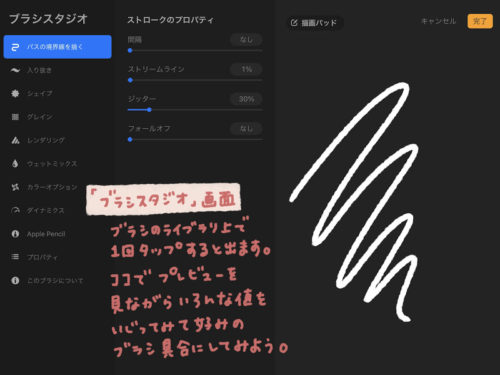
私は「ドライインク」のブラシのプロパティを、標準から少しいじって設定をしています。
こちらは私のProcreateの「ドライインク」のブラシスタジオ画面。ブラシを詳細に調整することができます。ブラシのライブラリで、ブラシの上を1回タップすると表示されます。
正直に言って、項目の一つ一つの意味も分からずいじってしまってますが…プレビューを見ながら、好みの具合に調整してみるといいと思います!
補足:Procreateってどんなアプリ?
ここからはちょっと補足として、そもそもProcreateって何?について、私なりにまとめさせていただきますね。これから使ってみたいという方の参考になると嬉しいです。
高性能なiPad用イラスト制作アプリ
Procreateは、iPad用のイラスト・グラフィック制作アプリです。
iPad2が発売された頃(2011年)からAppStoreに登場したということなので、かなりの老舗アプリといえます。
インストールは有料(¥1,220※2020年10月時点)ですが、その価値は十二分にあると思います!
真っ黒なインターフェイスは「ザ・プロ向け!」の空気がムンムン漂います。しかし、シンプルなボタン配置と操作性で初心者からプロまで誰でも使いやすく、慣れてしまえばとても快適にお絵描きに没頭できます。
無料で使えるお絵描きアプリにも「アイビスペイント」や「メディバンペイント」等、高性能なものがあります。私も以前はメディバンユーザーでしたが、現在使っているのはProcreateのみです。
いきなり有料アプリはちょっと不安…という方も、まず無料のもので「描く」操作自体にある程度慣れてから挑戦してみるといいでしょう。
Procreateの使いみち:インスタ投稿、育児絵日記を描く
私はProcreateはおもに、Instagramに投稿する手帳のフォトレコ作品(※)を描いたり、子どもたちの日常風景を育児絵日記風のイラストにして描くのに使っています。
この投稿をInstagramで見る
▲こんな感じで、自分で撮った写真に手描きの文字を描きこむだけでも見た目がかわいくなるし、情報もぐっと伝わりやすくなります。こういう手描き画像がiPadで簡単に作れるんです!
まとめ
iPad用のお絵描きアプリ、Procreateのおすすめ標準ブラシを3つご紹介しました。
自分なりに使いやすいブラシを決めておくと、作業もはかどりますし作品の仕上がりもより良いものに近づいていくと思います!
私もまだまだ勉強中。もっと使いこなしていきたいです。
▼最新版のiPad miniはApplePencil(第一世代)も使えます。
▼ApplePencil(第一世代)はこちら。






コメント